Hộp kiếm tìm của Windows 10 hiện hiển thị các tìm kiếm mới đây và nếu bạn không thích thấy bản kê này, bạn cũng có thể xóa nó bằng các bước sau.
Xóa danh sách tìm kiếm mới đây trong Windows Search
Để ngăn các kiếm tìm mới đây xuất hiện trong trang chủ Windows Search, hãy làm theo một số bước sau:
1. Mở Settings trên Windows 10.
2. Nhấp vào Search.
3. Nhấp vào Permissions & History .
4. Trong phần History , hãy tắt công tắc chuyển đổi Search history on this device .
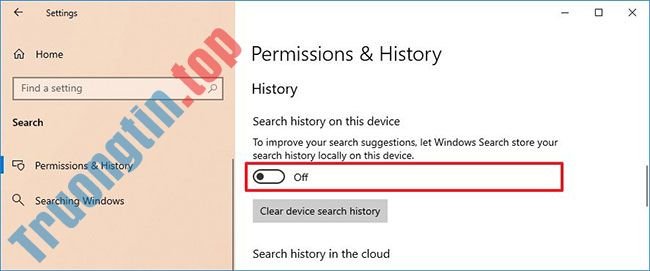
Sau khi bạn hoàn chỉnh các bước, trang chủ Windows Search sẽ không hiển thị các mục tìm kiếm mới đây nhất của bạn nữa.
Xóa từng mục tìm kiếm trong Windows Search
Để xóa từng tìm kiếm mới đây khỏi trang chủ Windows Search, hãy làm theo một số bước sau:
1. Mở Search.
Mẹo nhanh : Bạn có thể sử dụng phím tắt Win + S , nhấp vào Search Box (hộp tìm kiếm) hoặc biểu tượng Search trên thanh tác vụ để mở Windows Search.
2. Trong phần “Recent” , di chuột qua mục và nhấp vào nút X để xóa mục đó.
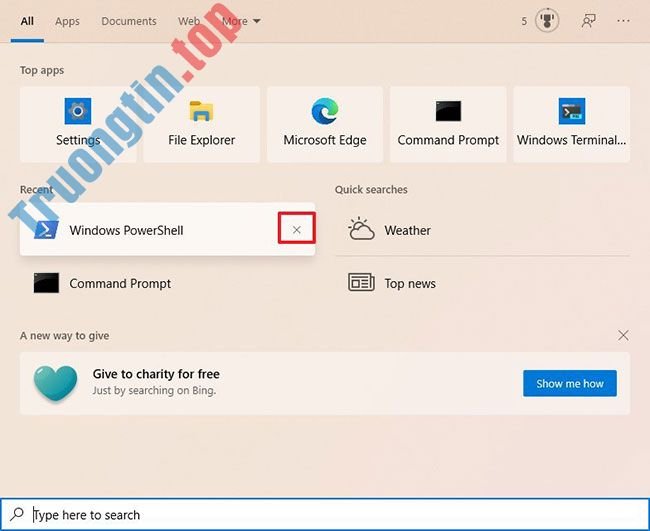
3. Lặp lại bước số 2 để xóa các kiếm tìm khác gần đây.
Sau khi bạn hoàn thành các bước, truy vấn kiếm tìm sẽ bị xóa và địa thế sẽ có thay thế bằng một mục khác.
Lưu ý:
Nếu bạn có ít hơn hai mục trong danh sách hoặc không sử dụng Windows Search, một thông báo sẽ xuất hiện cho thấy các mục mà bạn có thể thấy trong danh sách.
Microsoft đang tiến hành tính năng này dưới dạng bản cập nhật phía máy chủ cho những thiết bị chạy phiên bản 1809 trở lên, nhưng có thể mất một khoảng thời gian để đón cận mọi thiết bị.
Xem thêm:
- Cách reset và chạy lại chỉ mục kiếm tìm trên Windows 10
- Cách tạo thanh tìm kiếm theo đẳng cấp Spotlight (macOS) trên Windows 10
- Cách bật chế độ kiếm tìm nâng cao trong Windows 10
- Cách khắc phục lỗi Search Windows 10 không tìm kiếm được, không hoạt động
- Cách thay đổi vị trí lưu giữ của Search Index trong Windows 10
Windows 10,search,search trên Windows 10,xóa các mục gần đây trong Search,xóa các mục gần đây trong Search trên Windows 10
Nội dung Cách xóa các mục gần đây trong Search trên Windows 10 được tổng hợp sưu tầm biên tập bởi: Tin Học Trường Tín. Mọi ý kiến vui lòng gửi Liên Hệ cho truongtin.top để điều chỉnh. truongtin.top tks.
Bài Viết Liên Quan
Bài Viết Khác
- Sửa Wifi Tại Nhà Quận 4
- Cài Win Quận 3 – Dịch Vụ Tận Nơi Tại Nhà Q3
- Vệ Sinh Máy Tính Quận 3
- Sửa Laptop Quận 3
- Dịch Vụ Cài Lại Windows 7,8,10 Tận Nhà Quận 4
- Dịch Vụ Cài Lại Windows 7,8,10 Tận Nhà Quận 3
- Tuyển Thợ Sửa Máy Tính – Thợ Sửa Máy In Tại Quận 4 Lương Trên 10tr
- Tuyển Thợ Sửa Máy Tính – Thợ Sửa Máy In Tại Quận 3
- Top 10 Chỗ Sửa Chữa Thay Mực Máy In HP Photosmart 5520 Ở Tphcm
- Địa Chỉ Cài Win Ở Phường Phường 21 Quận Bình Thạnh
- Lắp đặt camera quan sát Quận Tân Bình
- Cách xem thẻ tín dụng đã lưu trong Google Chrome
- Top 10 Địa Chỉ Sửa camera laptop Ở Tại Quận Thủ Đức Tphcm








